Đã qua lâu rồi những ngày mà cách duy nhất để thưởng thức bộ sưu tập phương tiện của bạn là phá vỡ các album ảnh hoặc băng video. Nhờ công nghệ phát trực tuyến như DLNA, bạn có thể tạo máy chủ đa phương tiện của riêng mình từ nhà, cho phép bạn truyền trực tuyến ảnh kỹ thuật số và tệp video tới TV, điện thoại thông minh và các thiết bị khác.
Có một số cách để bạn có thể sử dụng DLNA để truyền nội dung từ PC của bạn sang các thiết bị khác. Ví dụ: bạn có thể sử dụng dịch vụ DLNA tích hợp của Windows hoặc thay vào đó bạn có thể sử dụng công cụ của bên thứ ba như Plex để phát trực tuyến nội dung của mình. Nếu bạn muốn tạo một máy chủ media DLNA bằng Windows 10, đây là những gì bạn cần làm.

DLNA Media Server là gì?
DLNAlà viết tắt của Digital Living Network Alliancevà đề cập đến nhóm các nhà sản xuất và nhà phát triển đứng sau tiêu chuẩn công nghệ cùng tên. Tiêu chuẩn DLNA cho phép các thiết bị được hỗ trợ truyền video và ảnh từ máy chủ DLNA đến các thiết bị khác, bất kể kích thước hoặc hệ điều hành của chúng.
Máy chủ phương tiện DLNA sử dụng tiêu chuẩn này để truyền trực tuyến nội dung. Máy chủ thường là thiết bị chứa bộ sưu tập video hoặc ảnh, chẳng hạn như PC của bạn hoặc bộ lưu trữ mạng kèm theo. Khi bạn kết nối thiết bị hỗ trợ DLNA với mạng cục bộ của mình, thiết bị đó sẽ tự động phát hiện bất kỳ máy chủ DLNA nào (và nội dung đa phương tiện được chia sẻ).

Đây là lý do tại sao bạn có thể phát trực tuyến phương tiện từ PC chạy Windows 10 sang set top box dựa trên Linux hoặc từ đầu đĩa DVD có hệ điều hành nhúng tùy chỉnh sang điện thoại thông minh Android. Nhờ tiêu chuẩn DLNA, các nhà sản xuất đã tạo ra sự hỗ trợ cần thiết cho các thiết bị này để truyền phát nội dung đa phương tiện từ A đến B.
Công nghệ này không hoàn hảo nhưng có nghĩa là bạn có thể dễ dàng thiết lập dịch vụ phát trực tuyến cho phim và ảnh của bạn mà không cần thiết bị đắt tiền. Rất có thể, giả sử trong nhà bạn có công nghệ khá hiện đại thì TV, PC và điện thoại thông minh của bạn đều có thể truyền trực tuyến nội dung từ máy chủ DLNA được hỗ trợ.
Cách thiết lập Máy chủ DLNA Media trên Windows 10
Nhiều thiết bị hỗ trợ phát lại từ máy chủ DLNA, nhưng để phát trực tuyến nội dung, bạn sẽ cần máy chủ được thiết lập ở vị trí đầu tiên. Nếu bạn chưa có máy chủ phương tiện DLNA, bạn có thể nhanh chóng sử dụng máy chủ phương tiện DLNA tích hợp trên Windows 10 để bắt đầu phát trực tuyến.
Dịch vụ này yêu cầu một chút cấu hình, vì vậy trước tiên bạn cần làm theo các bước sau để thiết lập. Bạn có thể cần cập nhật Windows 10 và định cấu hình mạng của mình để cho phép các thiết bị khác kết nối với PC của bạn bằng đặt mạng của bạn làm mạng riêng trên Windows.
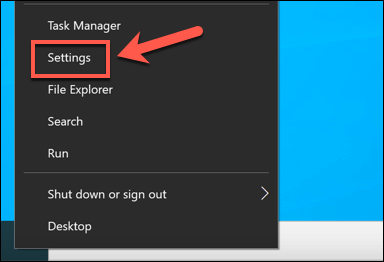
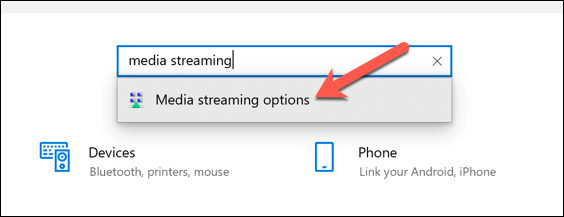

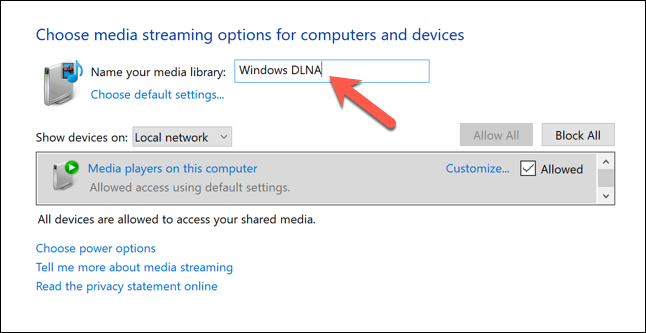

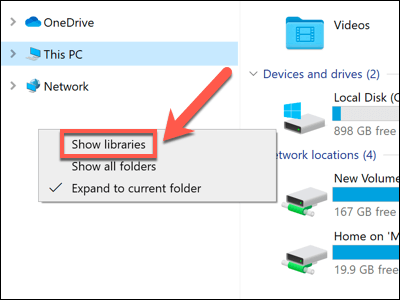

Bất kỳ của nội dung được lưu giữ trong các thư mục Thư viện của bạn (chẳng hạn như ảnh hoặc tệp video) sẽ có thể truy cập được đối với trình phát hỗ trợ DLNA trên mạng cục bộ của bạn khi PC của bạn được bật. Đảm bảo di chuyển bất kỳ tệp nào bạn muốn truyền vào các thư mục Thư viện đã chọn để cho phép bạn truyền chúng tới các trình phát DLNA được hỗ trợ.
Sử dụng Plex để tạo máy chủ truyền trực tuyến DLNA
Máy chủ DLNA tích hợp của Windows là một cách tuyệt vời để nhanh chóng kích hoạt tính năng phát trực tuyến DLNA qua mạng cục bộ của bạn. Tuy nhiên, đây không phải là một tính năng được hỗ trợ tốt, với cả cài đặt để bật tính năng này và thư mục Thư viện để quản lý nội dung của bạn bị ẩn đi.
Nếu bạn đang tìm kiếm một giải pháp phát trực tuyến được hỗ trợ tốt hơn cho PC chạy Windows của mình (hoặc nếu bạn có máy Mac và bạn đang muốn thêm hỗ trợ DLNA), bạn có thể muốn cung cấp Plex một lần thử. Plex là nền tảng máy chủ đa phương tiện tất cả trong một cho phép bạn quản lý và tạo thư viện nội dung cho ảnh, video gia đình, chương trình truyền hình, phim, v.v.
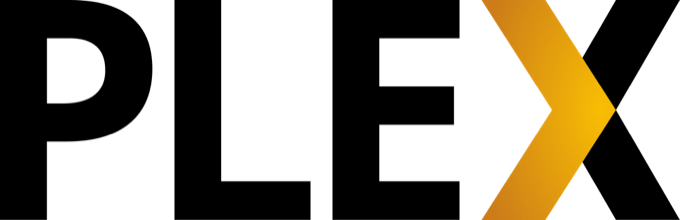
Trong khi bạn có thể xây dựng một máy chủ Plex độc lập để lưu trữ nội dung của mình, bạn cũng có thể thiết lập Plex trên PC hoặc Mac của mình. Điều này sẽ cho phép phát trực tuyến kiểu DLNA từ PC của bạn đến các thiết bị có khả năng khác. Bạn cũng có thể mở rộng các tính năng của Plex bằng cách sử dụng một số các plugin Plex của bên thứ ba, cung cấp khả năng tích hợp với Netflix, YouTube, v.v.
Nếu bạn đã đã tải xuống và cài đặt máy chủ Plex trên PC của mình , bạn có thể bật các tính năng DLNA tích hợp của Plex trong khu vực cài đặt của Ứng dụng web, có thể truy cập từ trình duyệt web của bạn.
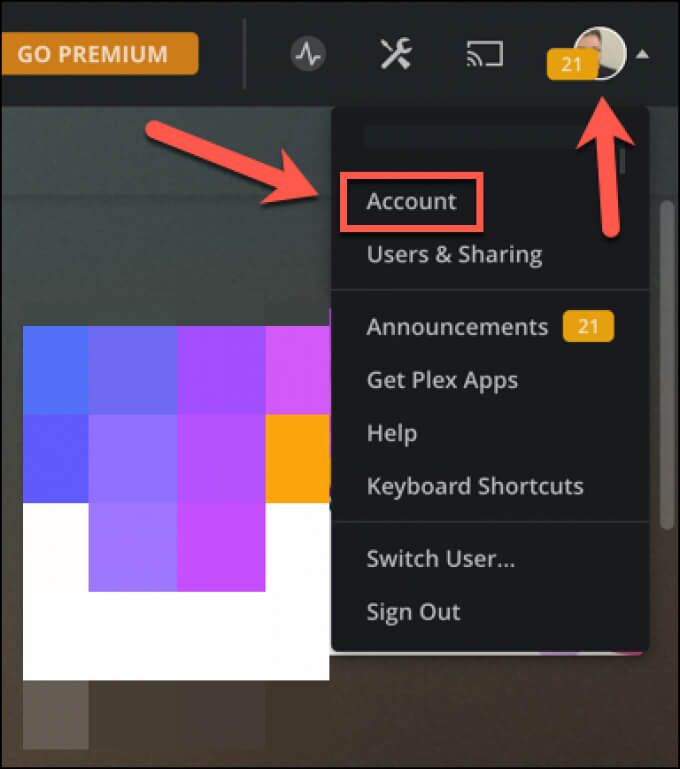
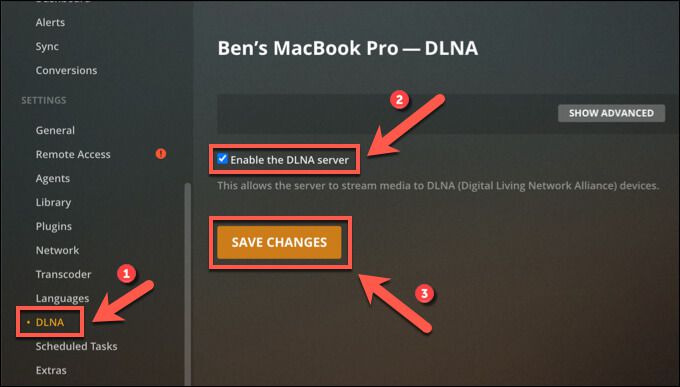

Truyền trực tuyến nội dung phương tiện gia đình trên mạng cục bộ
Tạo máy chủ phương tiện DLNA bằng PC hoặc Mac của bạn là một cách tuyệt vời để truyền nhanh phim và album ảnh sang các thiết bị khác của bạn. Bạn cũng có thể nghĩ về phát trực tuyến ảnh và video từ Windows sang Xbox. Hoặc, nếu bạn muốn sử dụng PC của mình ở nơi khác, bạn có thể phát trực tuyến toàn bộ màn hình của bạn bằng Chromecast.
Nếu bộ sưu tập phương tiện của bạn quá lớn, bạn cũng có thể nghĩ đến thiết lập thiết bị lưu trữ gắn liền mạng (NAS) trên mạng của bạn. Chúng thường đi kèm với DLNA và các khả năng truyền phát đa phương tiện khác được tích hợp sẵn, bao gồm Hỗ trợ Plex. Bạn cũng có thể xây dựng máy chủ Plex của riêng bạn với đủ bộ nhớ để lưu trữ và phát trực tuyến từ một thiết bị.